
如果今天數據機突然故障、或中華電信的線路出問題,要使用電腦上網該該怎麼做?
筆記型電腦的使用者一定會先反應過來,打開手機的熱點,透過無線網卡去連線,就像平常去星巴克、圖書館的日常動作一樣,電腦連手機網路是輕鬆自如的一件事。
那麼桌上型電腦的用戶該怎麼辦呢?如何讓電腦連手機網路?沒有內建的無線網卡該怎麼把手機網路分享給電腦?
這篇文章要來教學如何透過 USB 線將電腦連手機網路,將手機網路連電腦。
手機網路連電腦
- 步驟一:首先先將電腦與手機接上 USB 傳輸線,建議接在電腦後方的主機板 USB 孔上,因為有些機殼的前置 USB 孔供電並不穩定
- 步驟二:以 OPPO 為例,進入手機的「設定」裡面
- 步驟三:打開「其他無線連接」
- 步驟四:會看到 「USB 網路共用」,如果是灰色的代表沒有與電腦連接,黑色的則是有連接
- 步驟五:打開「USB網路共用」
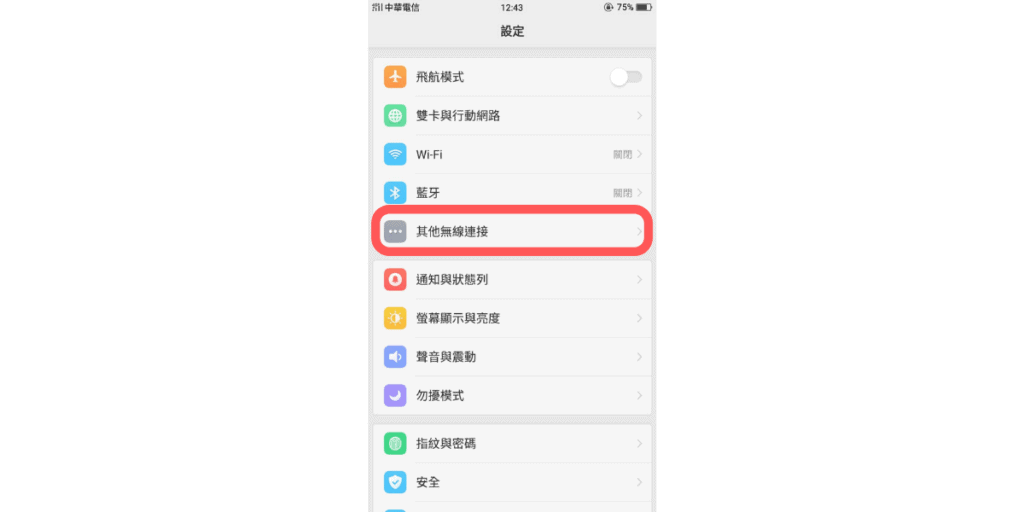
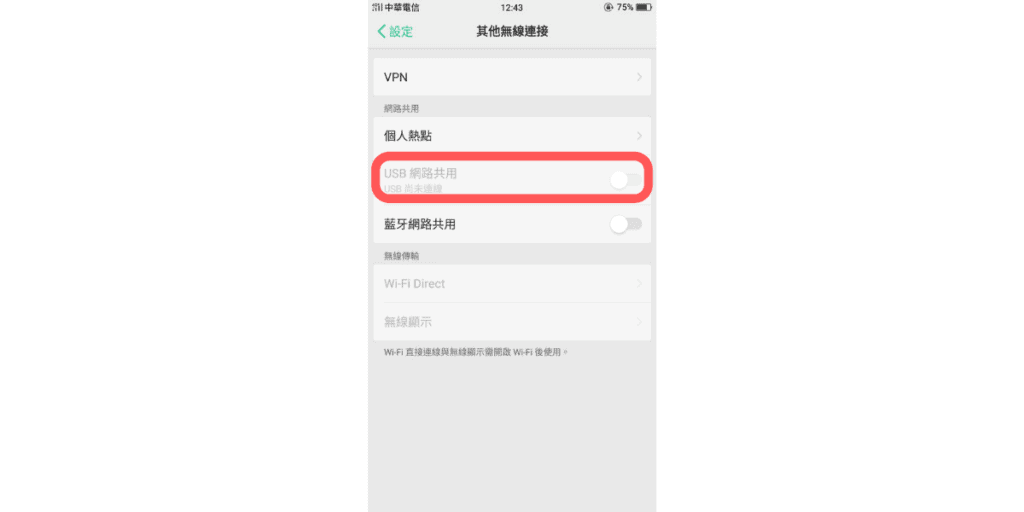
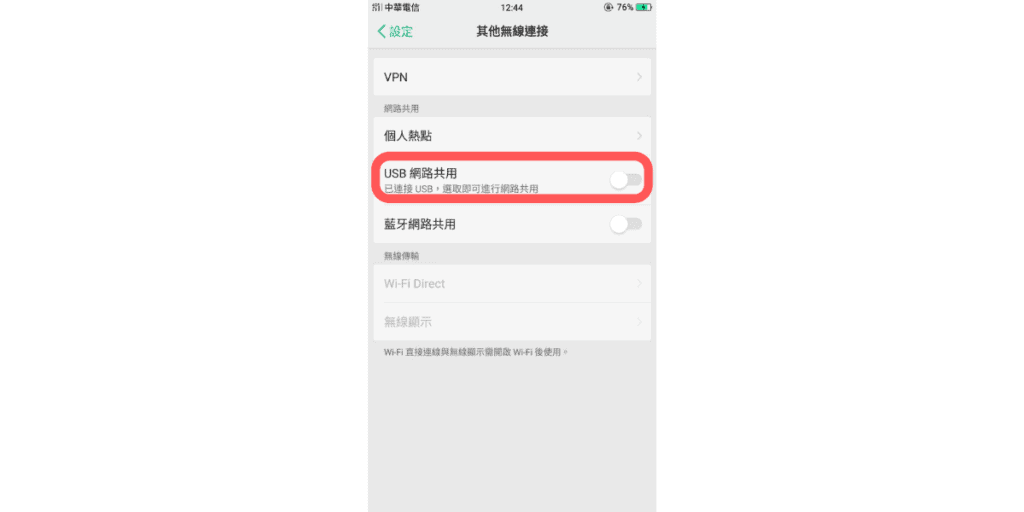
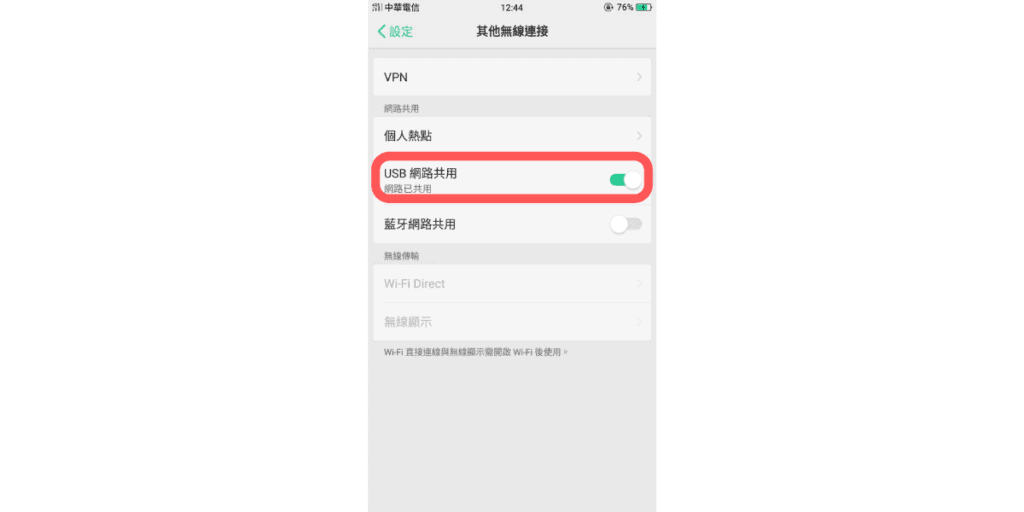
手機部份設定完成後,電腦就會自動偵測,不需要做任何的設定,如果可以上網的話,右下角的網路圖示就會變成己連線,這樣就設定完成囉
由於每個手機的選單長的不一樣,但基本上操作大同小異,可以看看下面幾種常見型號的選單
「更多設定」>「數據連線與可攜式無線基地台」>「USB 數據連線」
「設定」>「連接」>「行動無線基地台與網路共享」>「USB 網路共享」
另外如果您是 iPhone 的使用者,在 Windows 系統要分享手機網路給電腦的話,必須先下載「iTunes」,並將驅動更新到最新才能分享網路唷
常見問題
Q1:為什麼接上 USB 傳輸線有充電卻沒有顯示連接到裝置
A1:市售的一些 USB 傳輸線僅有充電功能,沒有資料傳輸功能
Q2:顯示己連線,但仍然無法上網
A2:將手機的行動數據關閉後重新開啟試試看
Q3:USB 網路共用無法開啟?
A3:先檢測「行動數據」有無開啟、再試著 USB 線重新接一次,若 USB 網路共用仍無法開啟可以將手機重新開機
Q4:手機分享網路給電腦無法連線?
A4:換一條傳輸線、換一個 USB 接口,再重新開啟連線
更多相關文章
【手機防毒推薦】 Android 手機防毒軟體